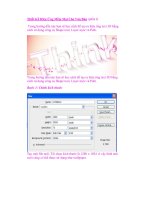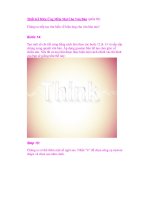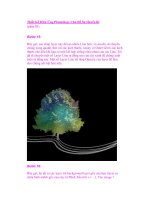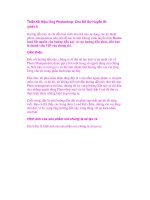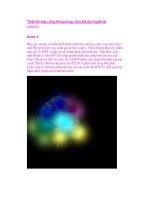Thiết Kế Hiệu Ứng Trừu Tượng cho Văn Bản (phần 2) docx
Bạn đang xem bản rút gọn của tài liệu. Xem và tải ngay bản đầy đủ của tài liệu tại đây (754.66 KB, 15 trang )
Thiết Kế Hiệu Ứng Trừu Tượng cho Văn Bản
(phần 2)
Bây giờ, chúng ta sẽ bắt đầu với Clipping Mask Part: chọn một số hình
ảnh có sẵn hoặc 3D Render, xem cái nào phù hợp với phong cách mà bạn
đang làm. Tôi chọn một vài Cinema 4D Render cũ như headphone, str-
ereo, các thiết bị DJ, súng và một vài hình ảnh trừu tượng.
Đặt các Render này, mỗi cái trên mooiix layer khác nhau như trong hình
bên dưới: Red Layer là nhóm (Ctrl + G), Yellow Layer là tất cả các Clip-
ping mask. Và Blue Layer có Text object.
Trong trường hợp này, tôi chọn một trong những thiết bị render DJ của
tôi. Các layer nằm bên trong khung màu đỏ được liên kết (Clipping mask)
với Typography (Yellow layer). Thử Blending mode như Color Dodge,
Linear Dodge (Add), Overlay, Soft Light và Screen, và thay đổi Opacity
và Fill như bạn thích.
Dưới đây là những ví dụ về hiệu ứng này:
Thêm một số hạt 3D (hiệu ứng nổ) trong tác phẩm của bạn và thay đổi
Blend mode sang Soft Light hoặc Overlay.
Bây giờ, chúng tôi sẽ thêm các chi tiết: chọn một vài khối hình cầu 3D,
thay đổi Blend mode sang Soft Light hoặc Overlay và thay đổi Opacity
như bạn thích.
Và đây là những ví dụ khác:
Chọn một số Render 3D và thêm chúng vào tác phẩm của bạn. Trong ví
dụ này, khử bão hòa (desaturate) nó, nhấn phìm (Shift + Ctrl + U), tôi
xoay nó và thay đổi Blend mode sang Color Dodge. Trong trường hợp
này, tất các các object nằm trên Color Dodge, Linear Dodge, Screen,
Overlay hoặc Screen và chúng nằm trong 3D Objects Group.
Các ví dụ:
Bây giờ chúng ta sẽ thêm một số Brush Line (nếu bạn có một Pen Tablet,
công việc của bạn sẽ trở nên dễ dàng hơn). Hãy thử sử dụng một pixel
(đường kính) và màu sắc cơ bản như màu đỏ, đen hoặc trắng.
Và bây giờ, tôi nghĩ đây là phần quan trọng nhất của hướng dẫn này: Illu-
mination (ánh sáng )và Color (màu sắc). Chọn Bokeh Effect Texture với
màu sắc sống động như màu đỏ với màu cam hoặc màu vàng và thay đổi
Blend mode sang Overlay, thay đổi Opacity để phù hợp tố hơn trong
hỗn hợp.
Bên cạnh đó, thêm một số Adjustment Layer như Levels, Selective Color
và Curves để điều chỉnh ánh sáng của tác phẩm. Để cải thiện một số
phần, sử dụng Brush Tool với một bút vẽ tròn, mềm và thay đổi Blend
mode sang Soft Light hoặc Overlay. Các cách cài đặt Levels và Brush tạo
ra một điều gì đó như hình ảnh.
Dưới đây là một số ví dụ:
Thêm một số khối hình cầu 3D trong Foreground và Background. Vì vậy,
áp dụng Filter> Blur> Gaussian Blur và thiết lập bán kính từ 3–5 pixel.
Hãy thử một số Blend mode như Normal hoặc Overlay, vì chúng thực sự
phù hợp.
Cuối cùng, chúng tôi đã hoàn tất! Sửa chữa một số chi tiết. Gắn vào một
Sharpen Filter…
Và đây là Layer Window với tất cả các object.
Vì vậy, tôi hy vọng hướng dẫn này mang lại niềm vui cho bạn và bạn sẽ
học được một điều gì. Tôi cũng hi vọng sẽ thực hiện được nhiều hướng
dẫn từ tác phẩm của tôi nhờ vào việc đọc hướng dẫn này.